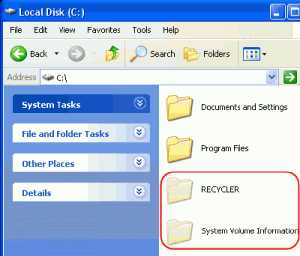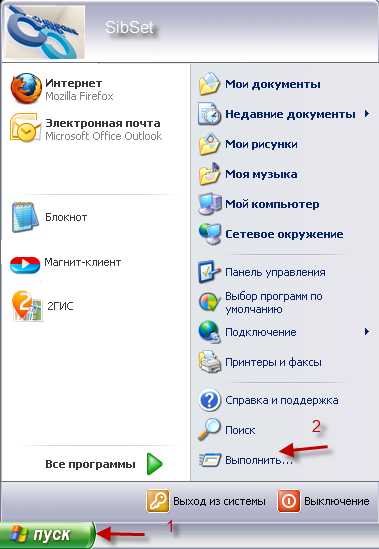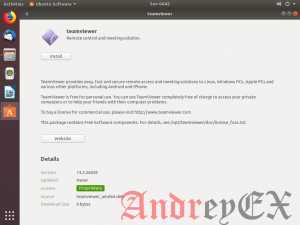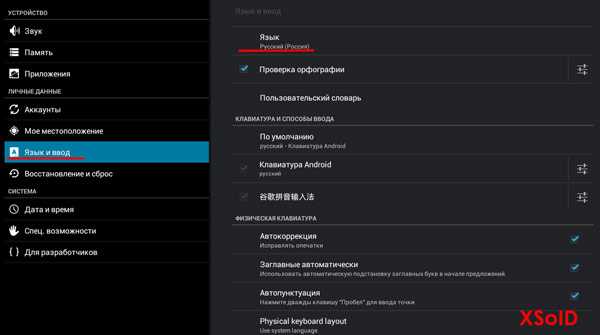Папка System Volume Information и её очистка. System volume information как очистить в windows 7
Папка System Volume Information и её очистка
Порой мы, пользователи персональных компьютеров, не понимаем, куда же делись наши заветные мегабайты свободного объёма на жестком диске. Вроде и всё не нужное удалили, деинсталлировали старые программы и игры, а место всё равно не хватает. Куда же оно пропало? Оказывается, есть такая папка, очистив которую, мы можем освободить места до трех гигабайт. Эта папка есть на любом из томов вашего жесткого диска, и называется System Volume Information. Но чтобы добраться до неё нужно немного «поколдовать».
Для того, чтобы увидеть эту папку в главной директории одного из дисков, положим диск C, нужно кликнуть по меню «Сервис» и выбрать опцию «Свойства папки». Теперь нужно снять галочки с нескольких пунктов, а именно: «использовать простой общий доступ к файлам», «скрывать защищенные системные файлы». А так же поставить выбор на пункте «показывать скрытые файлы и папки».
Применяем, выбранные параметры. Теперь, мы уже можем видеть папку System Volume Information, но открыть её система нам не разрешает и показывает, будто «весит» она ноль байт (но нас не обманешь). Кстати, вообще использовать пункт «использовать простой и общий доступ к файлам» активным не рекомендуется, ведь после снятия галочки в свойствах любого файла появится вкладка «Безопасность», где можно обеспечить контроль доступа к документу. Итак, открываем свойства нужной нам папки. Тыкаем по вкладке «безопасность», и там добавляем себя в список пользователей, наделенных привилегиями по манипулированию с этой папкой.
В поле, где просят ввести имена выбираемых объектов, вводим имя своей учетной записи, нажимаем ОК. Далее, уже во вкладке «безопасность», появиться ваше имя, выбираем его и ставим галочку напротив пункта полный доступ (под столбцом «Разрешить», разумеется).
Теперь, когда проделаны все эти операции, можно открыть заветную папку и посмотреть, сколько же занимает места она на самом деле. Легким движением руки удаляем ненужные файлы и дело с концом. Только стоит, конечно, знать, что за файлы там хранятся. Они используются для опции восстановления системы. Её можно обнаружить, нажав Пуск-Все программы-Стандартные-Служебные-Восстановлние системы. И чтобы диск вновь не засорялся, необходимо отключить эту функцию на всех дисках. Это, конечно, если вы уверены в себе и системе, и не желаете пользоваться этой услугой Windows. Выполнив все описанные действия, хорошо бы вернуться к «свойствам папки» и вернуть все галочки на место, чтобы изображения скрытых системных файлов вас не пугали и не мешались при работе. А насчет утилиты Windows восстановление системы и её пользе нужно узнать побольше, но эта информация уже для другой статьи.
Подытожив всё написанное, можно отметить, что нет таких закутков системы, до которых пользователь не мог добраться, даже если для этого нужно попотеть. Всё в наших руках, необходимо лишь немного усидчивости. Теперь знания о системе повысились на одну единицу, и мы можем разобраться с такой папкой, как System Volume Information, и освободить для себя драгоценные байты жесткого диска.
www.softhome.ru
Как уменьшить размер папки System Volume Information? |
Как уменьшить размер папки System Volume Information?

Папка (System Volume Information) служит для хранения системных файлов, необходимых для восстановления системы, используя ранее созданные точки восстановления.
Уменьшить размер папки (System Volume Information) можно с помощью штатных средств системы, без необходимости ручной очистки файлов. Данный способ поможет начинающим пользователя сэкономить дисковое пространство без существенного ущерба надежности системы.
Зайдите в (Панель управления) и откройте в ней раздел (Система). Теперь перейдите по подразделу (Дополнительные параметры системы) и в открывшемся окошке щелкните по вкладке (Защита системы). На данной вкладке находятся все необходимые настройки создания точек восстановления на каждом логическом разделе жесткого диска. Выберите тот диск, параметры восстановления которого необходимо изменить и нажмите кнопку (Настроить). Здесь вы можете задать с помощью ползунка размер области памяти, которая будет выделена для точек восстановления, либо полностью отключить восстановление, переключив переключатель в нужное положение. Также есть возможность изменить настройки, и выполнять восстановление только файлов, без учета параметров системы. Тем самым вы сможете максимально снизить размер папки (System Volume Information), а для ее очистки просто нажмите кнопку (Удалить). Все ранее созданные точки восстановления будут удалены и папка (System Volume Information) станет занимать минимум места.
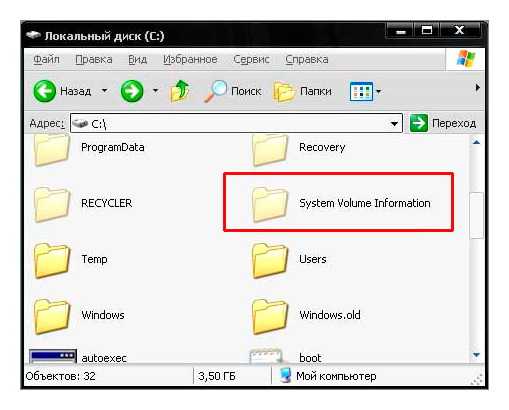
Помните, что для нормального функционирования службы восстановления, необходимо, чтобы положение ползунка было отлично от нуля, иначе точки восстановления создаваться не будут.
Таким простым образом вы сможете почистить скрытую системную папку (System Volume Information) не прибегая к различного рода ухищрениям и не снижая надежность системы в дальнейшем.
Посмотрите другое :
comphelpmoscow.ru
Папка System Volume Information и как ее очистить
Сегодня наш разговор будет посвящен свободному месту на жестком диске. Некоторые пользователи, чтобы освободить побольше места идут на рискованные действия, которые проводить не следовало бы. Конечно, знающий человек сможет сделать все правильно и не навредит системе. Обычно освобождения диска происходит путем удаления таких папок, как Temp, WinSxS, различных каталогов и устаревших обновлений. Но как оказалось, это не единственные методы освобождения свободного места на диске, есть еще один.
Итак, папка System Volume Information, которая находится в каждом логическом разделе жёсткого диска и хранит в себе историю системных и не только файлов, также есть файлы, которые относятся к службе восстановления. Какие именно? Ну, например, базы индексации, файлы точек восстановления, настройки дисковых квот и многое другое.
Дополнительно хочу сказать, что если вы пользуетесь службой восстановления, то не рекомендуется удалять файлы из папки System Volume Information. Файлы можно удалять только в том случае, если подобные службы отключены.
Как и многие другие папки, в которых имеется важная системная информация, System Volume Information скрыта, так что, даже администратор не сможет добраться до ее содержимого. Ну это только в теории, на деле доступ к ней получить можно и тогда можно полноценно работать с папкой.
Сейчас мы разберем вариант, как можно максимально снизить занимаемый размер этой папки. Чтобы этого добиться, мы воспользуемся командной строкой с графическим интерфейсом (PowerShell). Откройте PowerShell от имени администратора и введите следующую фразу:
| vssadmin list shadowstorage |
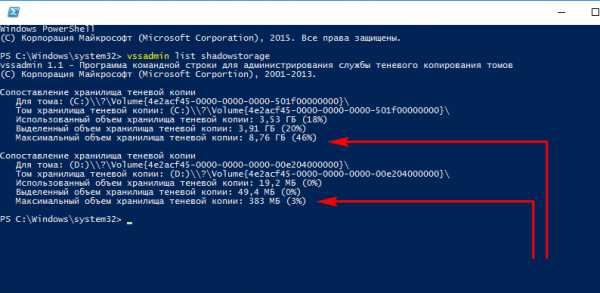
В результатах можно увидеть, что максимальный объем хранилища, для системных дисков составляет примерно 46%, что есть половина от объема всего логического раздела. Использованный объем достигает 18%. Чтобы сократить объем с 46% до 20% в PowerShell введем следующую команду:
| vssadmin resize shadowstorage /on=c: /for=c: /maxsize=4GB |
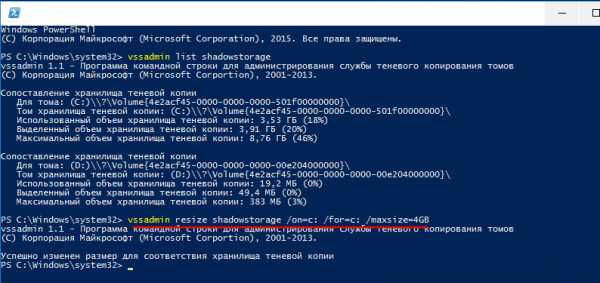
Если вместо 4 GB указать другое значение, то в этом случае System Volume Information будет немного очищена. Если нужно задать размер каталога, то это можно сделать в панели управления, перейдя в «Система», потом в «Защита системы». Таким образом, можно удалить точки восстановления, тем самым очистив папку System Volume Information.
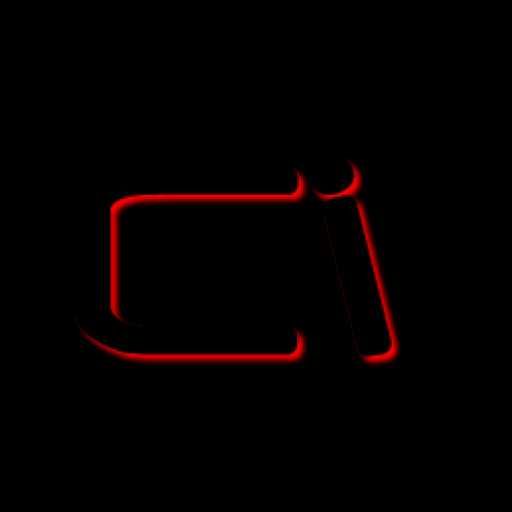
computerinfo.ru